Microsoft a annoncé la nouvelle version de son système d'exploitation de bureau le plus répandu, Windows, en octobre 2025. Cette version a été appelée Windows 11. Microsoft a modifié l'aspect et la convivialité de son système d'exploitation tout en y ajoutant quelques fonctionnalités supplémentaires. Jusqu'à Windows 10, l'interface utilisateur de Windows était presque la même pour toutes les autres versions, mais Windows 11 est très différent de Windows 10 (et des versions précédentes).
De nombreuses personnes ont déjà mis à niveau leur système d'exploitation vers Windows 11, tandis que d'autres préfèrent rester sur Windows 10. La question se pose donc : "Windows 11 est-il bon ou mauvais ? Devriez-vous le mettre à niveau ? Quelles sont les conditions requises pour effectuer une mise à niveau ? Lorsque vous effectuez des recherches sur Internet, vous trouvez de nombreuses ressources mentionnant que Windows 11 est nul. Alors pourquoi Windows 11 est-il si mauvais selon ces ressources ?
Dans cet article, vous obtiendrez les réponses aux questions mentionnées ci-dessus. En ce qui concerne la qualité du système d'exploitation, Windows 11 est mauvais sous certains aspects alors qu'il est bon sous d'autres. Par exemple, la nouvelle interface utilisateur est attrayante, mais en même temps, elle est un peu complexe. La question est de savoir s'il faut ou non passer à la version supérieure. Voyons donc quelles sont les conditions requises pour effectuer cette mise à niveau :
Partie 1 : Conditions requises pour la mise à jour vers Windows 11
Bien que Windows 11 n'ait pas beaucoup d'exigences, il se peut que vous ne puissiez pas le mettre à niveau si vous utilisez un vieux PC en raison de sa conception. Windows 11 est beaucoup plus lourd que les autres versions et nécessite un matériel adapté.
Toutefois, voici la configuration matérielle et logicielle requise pour la mise à niveau :
Exigences matérielles
Pour la mise à jour vers Windows 11, vous avez besoin de :
- Un processeur: Au moins 1 GHz ou plus, avec deux cœurs ou plus sur un processeur 64 bits ou SoC (System on a Chip).
- RAM: 4 Go ou plus
- Stockage: Minimum 64 Go. Un espace de stockage plus important peut être nécessaire pour activer certaines fonctions ou installer des mises à jour.
- Carte graphique: Compatible DirectX 12 ou plus, avec pilote WDDM 2.0.
- Micrologiciel: Compatible avec le système Secure Booth, UEFI.
- Module de Plateforme Sécurisée: TPM version 2.0
- Affichage: 720p, écran de 9 pouces ou plus, 8 bits par canal de couleur en haute définition.
- Connexion Internet: Nécessaire pour installer les mises à jour, télécharger et utiliser certaines fonctions.
Exigences logicielles
La seule exigence logicielle pour la mise à niveau vers Windows 11 est que votre appareil doit exécuter Windows 10 version 2004 ou ultérieure. Maintenant que nous connaissons les exigences pour la mise à niveau vers Windows 11, voyons pourquoi, selon certains chercheurs et utilisateurs de Windows 11, Windows 11 est mauvais :
Partie 2 : Raisons pour lesquelles Windows 11 laisse à désirer
Windows 11 craint sous de nombreux aspects, mais les raisons les plus importantes qui méritent d'être mentionnées sont les suivantes :
1 : Exigences matérielles élevées (TPM)
Bien que toutes les versions de Windows avant Windows 11 aient eu des exigences en matière de RAM, de stockage et de graphiques, Windows 11 a une exigence unique de TPM (Module de Plateforme Sécurisée) version 2.0.
D'autre part, votre PC doit être équipé d'un processeur de 1 GHz ou plus, avec deux cœurs ou plus, sur un processeur 64 bits ou un système sur puce (SoC).
Les exigences mentionnées ci-dessus sont nulles car les personnes possédant des PC plus anciens ne peuvent pas passer à Windows 11 sans mettre à niveau leur processeur. Cela rend la mise à niveau peu rentable.
2 : Faible niveau de personnalisation de la barre des tâches
Dans Windows 11, la barre des tâches et le menu Démarrer sont situés au milieu, en bas de l'écran. C'est joli, mais le problème est que vous ne pouvez pas les déplacer ailleurs qu'en bas.
En outre, vous ne pouvez pas modifier la taille des icônes ni afficher l'heure sur le moniteur secondaire.
Pour être concis, vous ne pouvez pas personnaliser la barre des tâches dans Windows 11, ce qui la rend moins utilisable que la barre des tâches de Windows 10. C'est l'autre raison pour laquelle Windows 11 est nul.
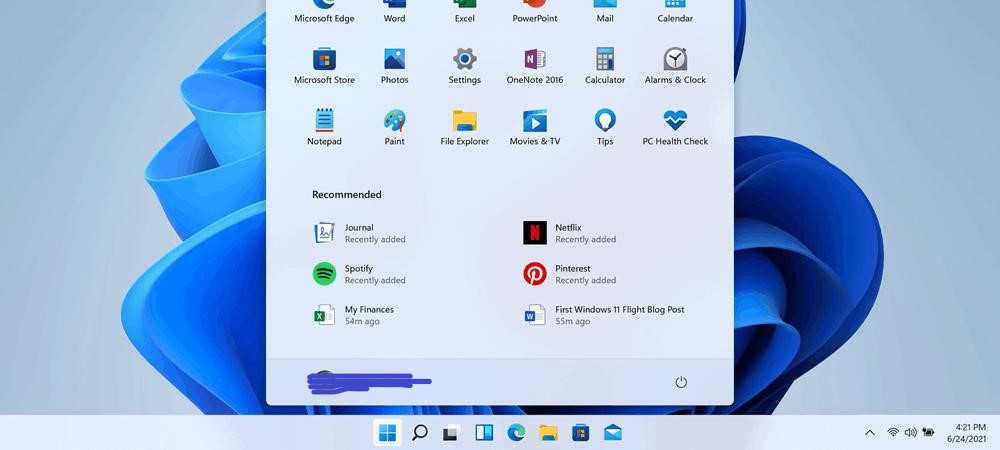
3 : Difficile de changer le navigateur par défaut
Quand il s'agit de naviguer sur des pages Web, nous avons tous nos navigateurs préférés que nous préférons utiliser. Cependant, dans Windows 11, Microsoft a fait en sorte qu'il soit difficile de changer le navigateur par défaut car il veut que vous utilisiez Microsoft Edge.
Edge est un navigateur agréable, sans aucun doute, mais si vous avez l'habitude d'utiliser un autre navigateur et que vous avez des préférences différentes, il est inutile d'utiliser Edge.
Il était facile de définir votre navigateur par défaut dans les versions précédentes, mais dans Windows 11, vous devez spécifier chaque type de fichier et de lien à ouvrir avec le nouveau navigateur par défaut. Ce truc dans Windows 11 est nul.
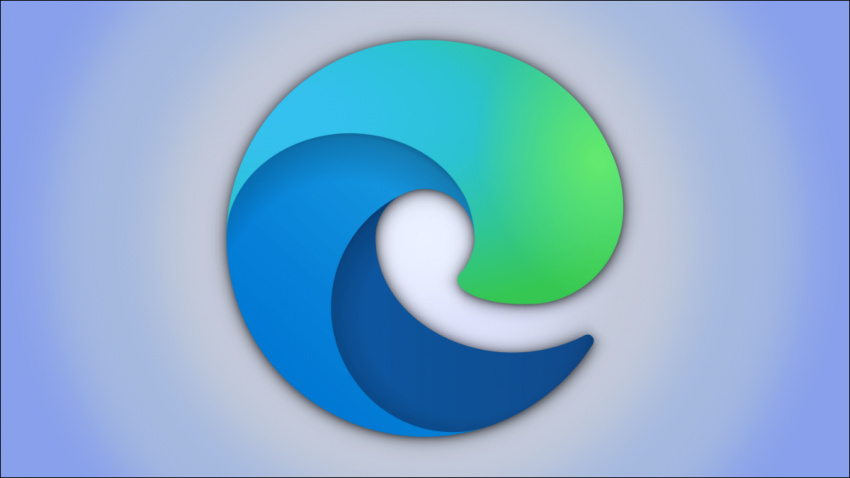
4 : Augmentation des clics dans l'interface utilisateur
Avec l'ajout et l'amélioration de fonctionnalités spécifiques dans Windows 11, le nombre de clics pour effectuer une tâche simple a augmenté.
L'interface utilisateur de Windows 11 est un peu complexe, et il faut un certain temps pour s'y habituer. Par exemple, dans Windows 10, lorsque vous cliquez avec le bouton droit de la souris sur une icône sur le bureau, vous voyez un menu contextuel avec quelques options, mais dans Windows 11, vous ne voyez que quelques options ainsi qu'une option Afficher plus d'options lorsque vous effectuez la même action.
De même, pour voir les réseaux WiFi dans Windows 10, il suffit de cliquer sur l'icône WiFi, et tous les réseaux WiFi disponibles apparaissent à l'écran. Dans Windows 11, vous devez d'abord cliquer sur le bouton réseau, puis sur la flèche située à côté de l'icône WiFi pour afficher toutes les connexions WiFi. Ces légers changements dans l'interface utilisateur et l'augmentation du nombre de clics rendent Windows 11 nul.
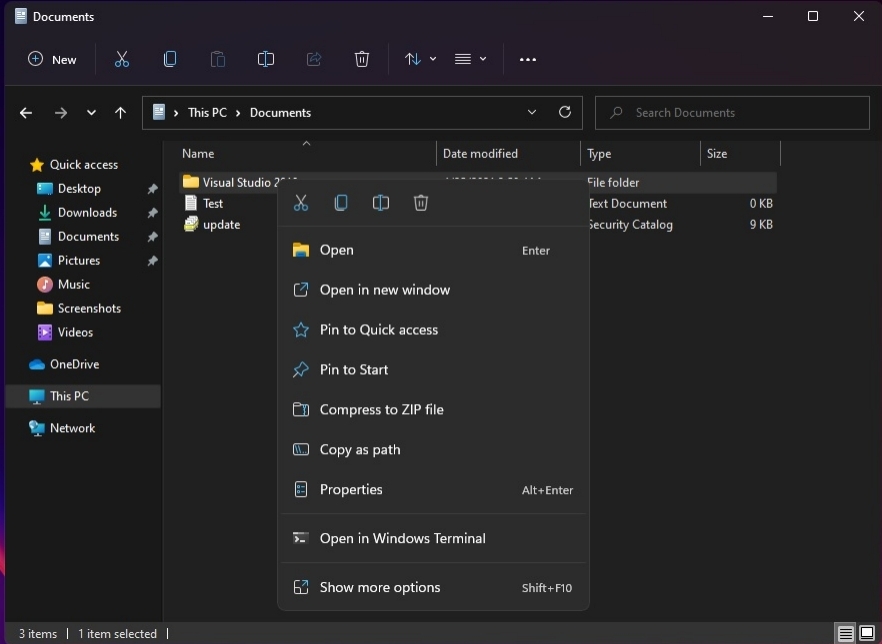
Outre les raisons mentionnées ci-dessus, il existe de nombreuses autres raisons pour lesquelles Windows 11 est si mauvais. Après avoir pris connaissance des pièges de Windows 11, vous devez vous demander si vous devez le mettre à niveau ou non. Nous allons vous donner la réponse dans la prochaine partie :
Partie 3 : Devriez-vous migrer vers Windows 11 ?
La mise à niveau vers Windows 11 dépend entièrement de vous, car Windows 10 continuera à bénéficier de mises à jour de correctifs et de sécurité jusqu'en octobre 2025. Toutefois, nous vous recommandons d'attendre quelques mois avant de procéder à la mise à niveau, à moins que le système ne soit devenu stable. Voici quelques raisons pour lesquelles vous ne devriez pas effectuer la mise à niveau vers Windows 11 pour le moment :
- Il comporte des bogues car il s'agit d'un nouveau système d'exploitation.
- Si vous utilisez beaucoup d'applications tierces et de configurations connexes, Windows 11 présente des problèmes de compatibilité.
- Il comporte des changements majeurs dans l'interface utilisateur qui peuvent ne pas vous plaire.

Toutefois, si vous souhaitez profiter de ce nouveau système d'exploitation, vous pouvez effectuer une mise à niveau. Mais, avant de procéder à la mise à niveau, n'oubliez pas qu'il n'est disponible que depuis quelques mois, qu'il présente des problèmes de système et qu'il n'est pas encore totalement stable. Avant de procéder à la mise à niveau, assurez-vous de sauvegarder toutes vos données pour éviter toute perte de données.
Voici les raisons pour lesquelles vous pouvez ou devez effectuer une mise à niveau vers Windows 11 :
- Si vous avez acheté un nouveau système, surtout avec la promesse d'une mise à jour de Windows 11, vous devriez effectuer la mise à niveau car elle est conçue pour les nouveaux systèmes.
- Si la sécurité est l'une de vos principales préoccupations, vous devriez passer à Windows 11 car sa sécurité est plus forte que celle de Windows 10.
- Windows 11 a introduit de nouvelles fonctionnalités intéressantes qui n'étaient pas disponibles dans le précédent Windows 10. Si vous souhaitez utiliser ces fonctionnalités, passez à Windows 11.
- L'amélioration du multitâche est un autre point positif de Windows 11. Les mises en page Snap, les groupes Snap et la possibilité de se souvenir des mises en page pour plusieurs écrans permettent un meilleur fonctionnement multitâche que les autres versions.
Lorsque vous avez effectué la mise à niveau vers Windows 11, vous pouvez rencontrer de nombreux problèmes. L'un des principaux problèmes est l'oubli du mot de passe de connexion. Comme Windows 11 est un nouveau système d'exploitation, vous vous demandez peut-être comment déverrouiller votre système après avoir oublié le mot de passe de connexion. Pour obtenir la réponse à votre question, lisez la section suivante :
Partie 4 : Mot de passe Windows 11 oublié, en utilisant PassFab 4WinKey
Windows 11 étant un nouveau système d'exploitation, se retrouver bloqué sur l'écran de connexion à cause d'un mot de passe oublié est la pire chose qui puisse vous arriver. Trouver la solution à une telle situation est difficile car il n'y a pas beaucoup de choses sur Internet concernant ce problème. Mais, si vous êtes confronté au même problème, ne vous inquiétez pas, nous sommes là pour vous aider.
PassFab 4WinKey est un outil de récupération de mot de passe conçu pour résoudre presque tous les problèmes liés aux mots de passe dans le système d'exploitation Windows. Il s'agit de l'outil le plus recommandé en raison de sa fonctionnalité exceptionnelle et de sa convivialité. Vous pouvez utiliser cet outil après l'avoir téléchargé/acheté et installé sur n'importe quel PC accessible depuis ici.
Il s'agit d'un processus en deux étapes pour réinitialiser le mot de passe de Windows 11 :
- Création d'un périphérique amorçable
- Réinitialisation du mot de passe oublié
Étape 1 : Création d'un périphérique de démarrage
- Branchez votre lecteur USB/CD/DVD et lancez PassFab.
- Choisissez le périphérique et cliquez sur Suivant.
Attendez que les instructions soient chargées sur le périphérique. Une fois que c'est fait, branchez le périphérique amorçable.

Étape 2 : Réinitialiser le mot de passe oublié
-
Branchez votre périphérique amorçable sur le PC verrouillé et redémarrez-le en appuyant sur la touche Boot.
-
Définissez la priorité de votre lecteur à l'aide des touches fléchées et appuyez sur F10 pour enregistrer les paramètres.
-
Choisissez l'option Système Windows, Compte utilisateur et Réinitialiser le mot de passe du compte en appuyant sur Suivant après chaque option, respectivement.


Laissez le système réinitialiser le mot de passe. Cliquez sur le bouton Reboot lorsque le processus est terminé.

Lorsque votre PC redémarre, il ne vous sera pas demandé de saisir le mot de passe de connexion. Votre mot de passe a donc été réinitialisé.
Notes finales
Le passage que vous avez lu traite des différents aspects de Windows 11 et explique pourquoi Windows 11 est nul. Nous avons également abordé la configuration requise pour la mise à niveau de Windows 11 et les circonstances dans lesquelles vous devez ou non effectuer cette mise à niveau. Nous espérons que cet article vous aidera à décider si vous devez effectuer une mise à niveau ou non. Cet article traite également de la meilleure façon de déverrouiller Windows 11 en cas d'oubli ou de perte du mot de passe.



